海信led46k360ⅹ3d怎么刷机 | 海信
948 2023-07-08 13:05:09
Excel 2016教程: 通过连接到文本文件来导入文本文件
通过连接到文本文件来导入文本文件
可以从文本文件将数据导入到作为 外部数据区域 的现有工作表。
1、单击要用来放置文本文件数据的单元格。
2、在“数据”选项卡上的“获取外部数据”组中,单击“自文本/CSV”。
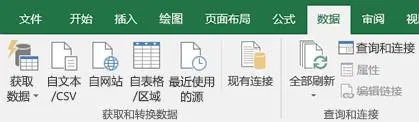
3、找到并双击要导入的文本文件。
按照“文本导入向导”中的说明操作。 有关使用“文本导入向导”的详细信息,请单击该向导任一页面上的“帮助” ![]() 。 执行完向导中的这些步骤后,单击“完成”完成导入操作。
。 执行完向导中的这些步骤后,单击“完成”完成导入操作。
4、在“导入数据”对话框中,请执行下列操作:
5、单击“确定”。
Excel 将外部数据区域放在您指定的位置。
如果 Excel 没有将数据列转换为所需的格式,那么可以在导入数据后再转换数据。 有关详细信息,请参阅将存储为文本的数字转换为数字和将存储为文本的日期转换为日期格式。